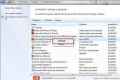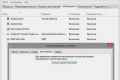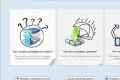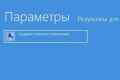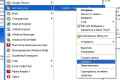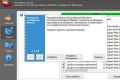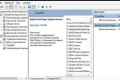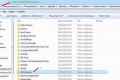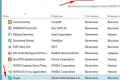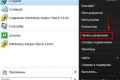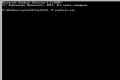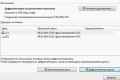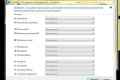Як налаштувати автозапуск?

Всі операційні системи мають в собі властивість автозапуску програм, процесів, сервісів і так далі. Що ж таке автозапуск? Автозапуск - це функція, за допомогою якої виконується запуск певних програм, додатків разом з включенням операційної системи. Суть даної функції в тому, щоб спростити для користувача установку програм, драйверів, програмного забезпечення комп`ютера. Також всі флеш-накопичувачі, плеєри мають таку ж функцію.
Налаштування автозапуску
Однак, як налаштувати автозапуск правильно? Дана утиліта, ще відома під назвою «msconfig». Включення цієї опції ви можете здійснити через меню «Пуск» в поле «Виконати». Там потрібно написати «msconfig». Далі спливе вікно конфігурації системи.
Що стосується частих питань: як налаштувати автозапуск windows 7 або як налаштувати автозапуск програм на ХР? Всі дії однакові тому, що це пішло ще з нововведення в давно забутої операційній системі Windows 95 і залишилося у всіх існуючих продуктах Windows.
Повернемося до вікна конфігурації системи. З цього моменту ви повинні бути уважними тому, що тут ви можете вмикати / вимикати свої програми, деякі з них є важливими для працездатності вашої системи. Наприклад, антивірусні програми вимикати не потрібно, до всього іншого потрібно придивлятися і краще не знімати галочку з незнайомого вам процесу. Але і варто пам`ятати, що ви всього лише виключаєте програму, а не видаляєте її.
У вікні конфігурації системи ви побачите 5 вкладок, таких як:
- загальні
- завантаження
- служби
- автозавантаження
- сервіс
Перед тим, як налаштувати автозапуск, потрібно спочатку ознайомитися з вкладками.
Перша вкладка «Загальні» - тут ви можете побачити типи запуску системи (звичайний, діагностичний і вибірковий). Звичайний запуск це і є звичайний запуск системи. Діагностичний запуск, завантажує систему тільки з основними службами та драйверами (системних файлів немає, що б виключити можливе джерело проблем, якщо вони існують). Вибірковий схожий з діагностичним запуском, тільки тут ви маєте право вибрати автозапуск ваших програм.
Друга вкладка «Завантаження», тут ви можете більш точно налаштувати свою систему, використовуючи додаткові параметри. Наведемо з них деякі:
- Безпечний режим (включає в себе «мінімальний» - це працюють тільки найважливіші служби та «інша оболонка» - запуск командного рядка без використання мережі та графічного інтерфейсу). Також є ще безпечний режим: відновлення Active Directory, і Мережа (чесно кажучи, вони дуже рідко використовуються)
- Без GUI - при завантаженні системи немає зображення вітання.
- Журнал завантаження покаже вам все, що стосується ваших завантажень.
- Базове відео - використання системи з мінімальними настройками драйверів VGA (вашої відеокарти).
- Інформація про ОС покаже всі встановлені і загружаеми драйвера при включенні системи.
Існують також і менш важливі функції:
- «Служби» - дана вкладка покаже вам інформацію, які служби запускаються, і в якому режимі вони функціонують (працює або зупинено, якщо точніше). Тут ви повинні включати і відключати служби, щоб побачити які з них вносять неполадки в роботу системи.
- «Автозавантаження» покаже вам, які програми ви використовуєте, і які завантажуються автоматично разом з системою.
- «Сервіс» - це список засобів і програм для діагностики системи